這篇介紹 TexturePacker 工具,並使用匯出的 .json檔 與 Spritesheet圖
今日目標:
今天的文章使用 Free Version 版本的 TexturePacker,沒有使用到進階功能


0~4.png 為兔子變藍色的連續圖0~4.png 為兔子變綠色的連續圖0~4.png 為兔子變紅色的連續圖
會直接拼成一張 spritesheet 圖
1. 將連續圖複選起來
2. 點右上角 Preview Anims 按鈕

開啟 Animation preview 視窗可調整預覽速度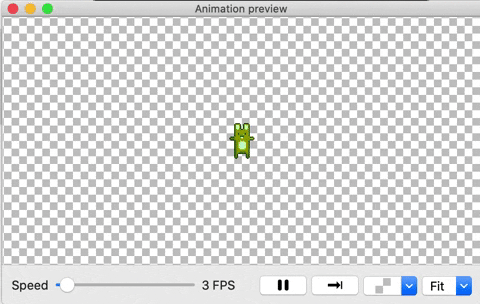
勾選 Auto-detect animations 後,會直接將名字相近的連續圖群組起來
以本例來說,名字相近的連續圖檔為:
0~4.png0~4.png0~4.pngTexturePacker 在解析檔名與群組後的結果為:
"animations": {
"bunny_b": ["bunny_b_0.png","bunny_b_1.png","bunny_b_2.png","bunny_b_3.png","bunny_b_4.png"],
"bunny_g": ["bunny_g_0.png","bunny_g_1.png","bunny_g_2.png","bunny_g_3.png","bunny_g_4.png"],
"bunny_r": ["bunny_r_0.png","bunny_r_1.png","bunny_r_2.png","bunny_r_3.png","bunny_r_4.png"]
},
組好的 bunny_b、bunny_g、bunny_r 即為後續可帶入的 animation
[ Demo ]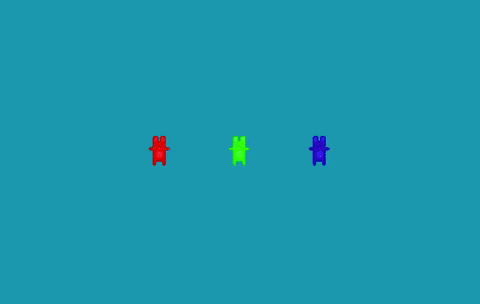
const loader = PIXI.Loader.shared;
loader.add({
name: 'bunnies',
url: 'bunnies9.json',
});
從前幾天的文章可知,使用 TexturePacker 轉出來的 .json檔,因為符合一些條件,在讀入後會產生一個 PIXI.Spritesheet 類別 的 spritesheet 物件
這個物件裡有 animations物件,
animations物件 裡則是剛剛自動依據名字生成的 animation:bunny_b、bunny_g、bunny_r
function startApp() {
// 先取得 resource 裡的 spritesheet
const bunnySpritesheet = PIXI.Loader.shared.resources.bunnies.spritesheet;
// 將 spritesheet.animations 裡的 animation 帶進 PIXI.AnimatedSprite 實體
bunnyR = new PIXI.AnimatedSprite(bunnySpritesheet.animations.bunny_r);
bunnyG = new PIXI.AnimatedSprite(bunnySpritesheet.animations.bunny_g);
bunnyB = new PIXI.AnimatedSprite(bunnySpritesheet.animations.bunny_b);
// 設定 bunnyR 的位置、播放速度、開始播放等
bunnyR.animationSpeed = 0.1;
bunnyR.play();
bunnyG.animationSpeed = 0.1;
bunnyG.play();
bunnyB.animationSpeed = 0.1;
bunnyB.play();
};
完成!
方法1: new PIXI.Sprite(PIXI.Texture)
方法2: PIXI.Sprite.from(PIXI.Texture)
兩種方法都要將 PIXI.Texture 帶入
既然要帶入 PIXI.Texture,來找看看哪些是 PIXI.Texture
// 取得 resource
const bunnyResource = PIXI.Loader.shared.resources.bunnies;
讀入素材裡有 textures物件,textures物件裡有依據檔名產生的 PIXI.Texture
例如:
bunnyResource.textures['halfAlphaBunny.png'] 是一個名為 halfAlphaBunny.png 的 PIXI.Texture
// 可使用 resource[素材名].textures 裡的 texture
const halfAlphaBunnyTexture = bunnyResource.textures['halfAlphaBunny.png'];
const bunnyHelfAlpha = new PIXI.Sprite(halfAlphaBunnyTexture);
app.stage.addChild(bunnyHelfAlpha);
讀入素材可解析成 PIXI.Spritesheet 時,
讀入素材的 spritesheet 裡也有 textures物件 ,可找到 相同的 PIXI.Texture
// 可使用 resource[素材名].spritesheet.textures 裡的 texture
const halfAlphaBunnyTexture = bunnyResource.spritesheet.textures['halfAlphaBunny.png'];
const bunnyHelfAlpha = new PIXI.Sprite(halfAlphaBunnyTexture);
app.stage.addChild(bunnyHelfAlpha);
兩段Code 僅有中間多一個 spritesheet. 差異,其餘相同
都能取得 halfAlphaBunny.png 的 texture,接著可使用 PIXI.Sprite產生實體 加到場景上
還有一種簡單取得 Texture 的方式:透過快取
先前提到 .json檔 讀入後,會自動產生 各個Texture 的快取
此時可很簡單的使用 PIXI.Sprite.from快取名 產生 PIXI.Sprite實體
const rot90bunny = PIXI.Sprite.from("rot90bunny.png"); // 或是 "bunny.png" ...等
並直接使用

先前提過:
不同的Texture 可以有 相同的BaseTexture
以 Sprite sheet 來討論的 Texture / BaseTexture 會更有感覺
左上: 名為 bunny.png 的 Texture,為大張 Sprite sheet (BaseTextrue) 的一部份
中下: 名為 rot90bunny.png 的 Texture,為大張 Sprite sheet (BaseTextrue) 的一部份
比對兩個 Texture 的 BaseTexture:結果為相同
補充:
How to create sprite sheets & animations for PixiJS 4
